VMware Hosting Server – Datenspeicher hinzufügen scheitert HostDatastoreSystem.QueryVmfsDatastoreCreateOptions
Fehlerbild
Sie wollen auf Ihrem VMware vSphere Server einen neuen Speicher hinzufügen um z.B. einen vorhandenen RAID1 Verbund als weiteren Datenspeicher nutzen zu können. Beim Ermitteln des aktuellen Festplattenlayouts erhalten Sie nach längerer Wartezeit vom Host die Rückmeldung
‘Fehler: Während der Hostkonfiguration ist ein Fehler aufgetreten. Aufruf von ‘HostDatastoreSystem.QueryVmfsDatastoreCreateOptions’ für Objekt ‘ha-datastoresystem’ auf ESXi ‘xxx.xxx.xxx.xx’ ist fehlgeschlagen.
Im vSphere-Client ist ein interner Fehler aufgetreten.’
Ergänzend können Sie im Reiter der Geräte feststellen, dass Ihnen nur für die nicht betroffenen Geräte Detailinformationen angezeigt werden.
Weiteres Vorgehen
Um sich einen konkreteren Überblick über das vorliegende Problem zu verschaffen sollten Sie sich nun direkt auf die Konsole des betroffenen VMware vSphere Host begeben. Am einfachsten ist dies möglich, indem Sie im Host als erstes den SSH Zugriff aktivieren. Dies erledigen sie im vSphere Client über die Eigenschaften des Sicherheitsprofils in der Konfiguration des Host.
Es öffnen sich die Diensteigenschaften. Hier wählen Sie im Bereich Remotezugriff SSH aus, was sich i.d.R. im gestoppten Zustand befindet, un klicken im Bereich Allgemein auf Optionen.
Starten Sie nun abschließend den SSH Dienst (falls Sie den Dienst nicht manuell wieder deaktivieren ist dieser im vorliegenden Fall wieder deaktiv, sobald Sie den Host einmal neu gestartet haben), um den Zugriff über SSH zu ermöglichen.
Für den Zugriff via SSH auf den betroffenen Host empfehlen wir ein einfaches Programm ohne Notwendigkeit der Installation, wie z.B. PuTTY in der portablen Version (Download Link). Sobald Sie sich via SSH Client per Eingabe der IP-Adresse des Host sowie der Anmeldedaten auf der Kommando Zeile des Host befinden verschaffen Sie sich als erstes einen Überblick über die vorhandenen Speichermedien. Dies erledigen Sie mit dem Kommando
Interessant sind hier die Daten mit dem Syntax ‘vml.*’ partedUtilohne einen Doppelpunkt mit einer weiteren Zahl am Ende. Im vorliegenden Fall handelt es sich also – wie schon zuvor im vSphere Client zu sehen – nur um 2 Geräte. Von den vorhandenen Geräten müssen Sie nun nacheinander die Partitionstabellen abfragen, um dem Problem auf die Schliche zu kommen. Dies machen Sie unter ESXi 4.1 und neuere Versionen über den partedUtil Befehl (assoziierter VMware KB Artikel zum Befehl)
partedUtil getptbl “/vmfs/devices/disks/vml.1234567…”
Bei Ausführung dieses Befehls i.V.m. unserem ersten Gerät in diesem Beispiel erhalten wir wie schon im vSphere Client schlüssige Angaben, auch wenn man diese im Detail im ersten Moment nicht verstehen mag. Zumindest ist aber auch kein Fehler ersichtlich 😉
Gleicher Befehl in Bezug auf das zweite Gerät liefert dahingegen schon ein völlig anderes Bild (In unserem Fall kam der Kommando Prompt auch nicht wieder zum Vorschein. Diesen bekamen wir durch betätigen von Strg+C wieder zurück.). Das Ergebnis des ersten Geräts im folgenden Bildschirmfoto haben wir ausgeschnitten, damit man die Meldungen zum zweiten Gerät unterhalb des weißen Kastens gleich sehen kann, ohne das man lange suchen muss.
Die Anfrage nach der Partitionstabelle des zweiten Gerät lieferte uns im vorliegenden Fall
‘Warning: Device /dev/disks/naa.1234… has a logical sector size of 4096. Not all parts of GNU Parted support this at the moment, and the working code is HIGHLY EXPERIMENTAL.
*** glibc detected *** <unknown>: double free or corruption (!prev): 0x1f000200 ***
*** glibc detected *** <unknown>: malloc(): memory corruption: 0x1f000440 ***’
Ich muss zugeben, dass ich mich auf Basis dieser Meldung und der zum Größten Teil nicht sehr schlüssigen Ergebnisse in der Knowledgebase zu diesem Thema erst etwas verlaufen hatte und dachte, dass es sich um ein Gerät mit einer defekten bzw. nicht lesbaren Partition handelt (siehe hierzu auch meinen älteren Post aus 02/2015). Dies ist hier nicht der Fall. Die oben von mir rot markierte Ausschrift ‘highly experimental’ hätte man sich wohl sparen können. Die Fehlermeldung insgesamt heißt einfach, dass der VMware vSphere Host hier ein Gerät mit einer 4096 (4K) Sektoren Größe präsentiert bekommt, was er einfach nicht unterstützt.
Lösung
Eine wirkliche Lösung gibt es für den vorliegenden Fall leider nicht.
- Falls es sich bei dem Gerät mit der 4K Sektoren Größe um die LUN einer SAN handelt, dann muss die LUN entfernt und dem VMware vSphere Host folgend mit einer Unterstützen Sektoren Größe neu präsentiert werden.
- Wenn es sich bei dem Gerät um eine physikalische Festplatte bzw. einen Festplatten Verbund (RAID) handelt, dann muss diese gegen eine neue/n ausgetauscht werden bzw. muss im (RAID) Controller eingestellt werden, dass dieser dem Host (falls überhaupt möglich) eine andere Sektoren Größe übermittelt.
In unserem Fall handelte es sich um einen RAID1 Festplattenverbund. Den Lösungsweg über den RAID Controller gab es nicht, jedoch bestellen wir für Hypervisor Installation grundsätzlich nur vom Server Hersteller zertifizierte und für den jeweiligen Hypervisor freigegebene Systeme zur Auslieferung bzw. im Hosting. Auf Basis unser Bestellung konnten wir somit die Festplatten (vom Material her) Kosten neutral austauschen lassen. Ärgerlich ist jedoch die für den Vorgang aufgewendete Zeit – es scheint jedoch kein Einzelfall zu sein, dass man im Detail nicht genau das geliefert bzw. bereitgestellt bekommt, was man bestellt hat (wir hatten den Fall jetzt mehrmals in verschiedenen Variationen bei namhaften in- und ausländischen Server Herstellern). Wir können an dieser Stelle nur jedem raten die erfolgten Lieferungen bzw. die erfolgte Bereitstellung (im Fall von Hosting) im Detail zu prüfen bevor man feste Termine mit dem Abnehmer für das Laufende Endprodukt vereinbart…
Weitere Links
- VMware Knowledgebase Artikel mit weiteren Informationen zu 4K und 512e

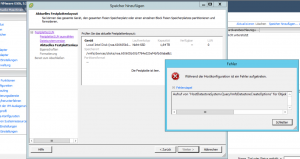
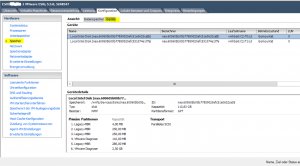
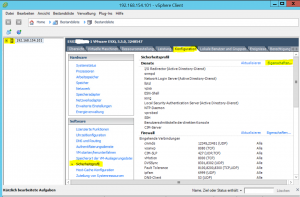
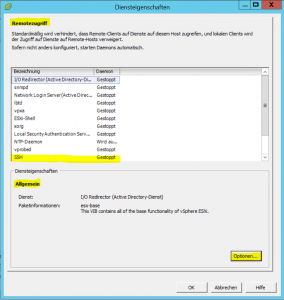
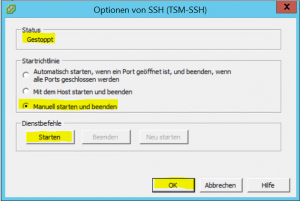
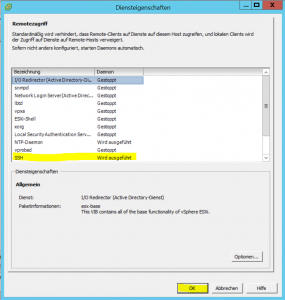
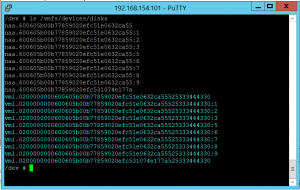
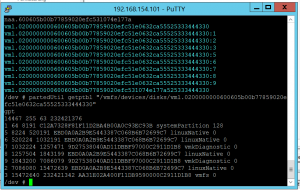
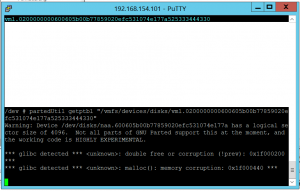
Leave a Reply
You must be logged in to post a comment.